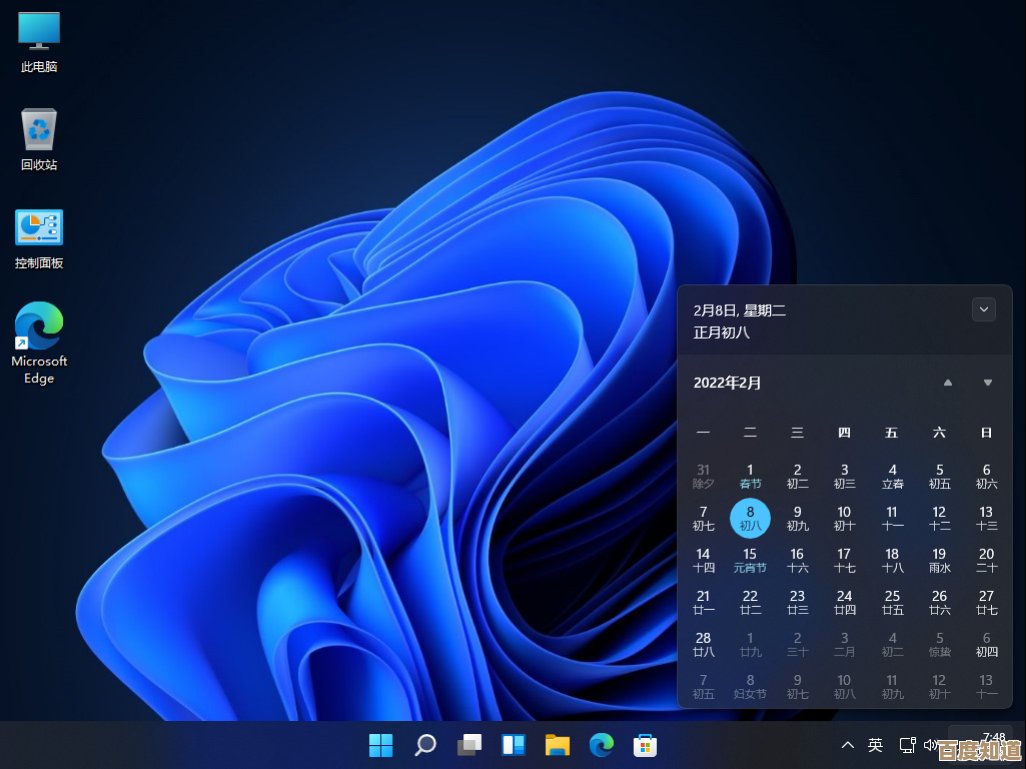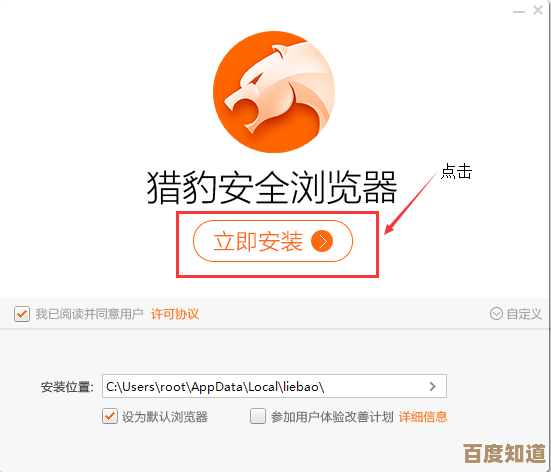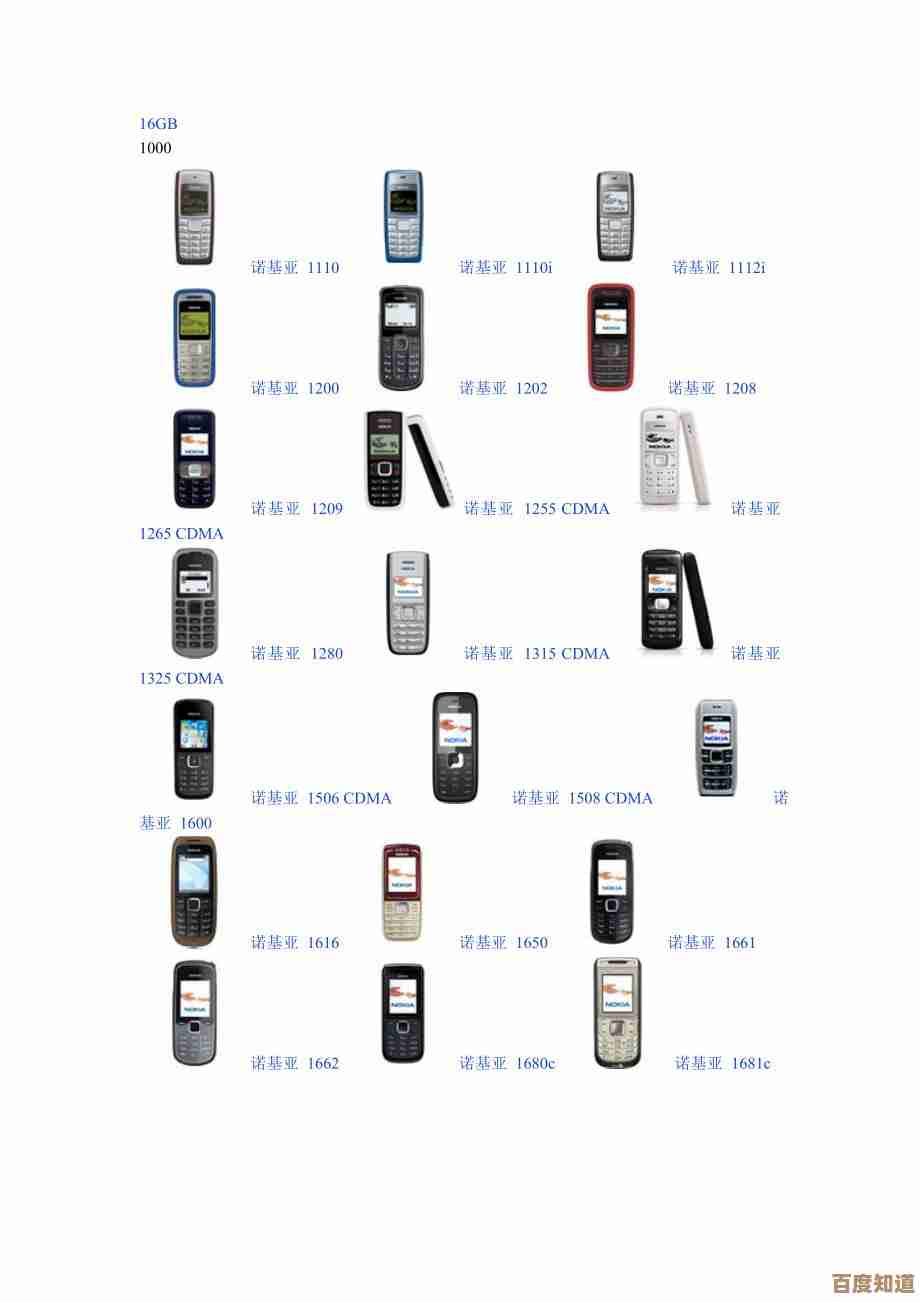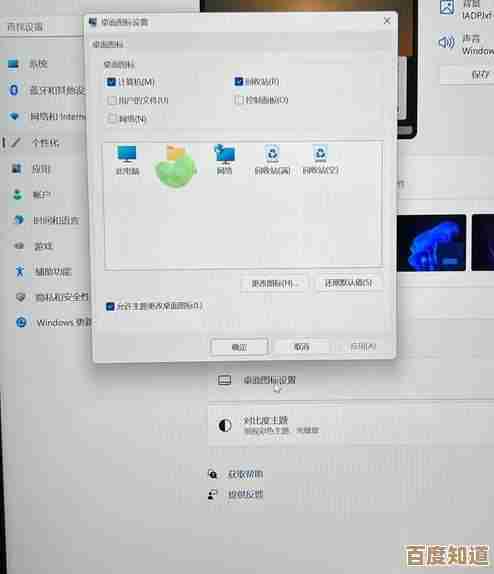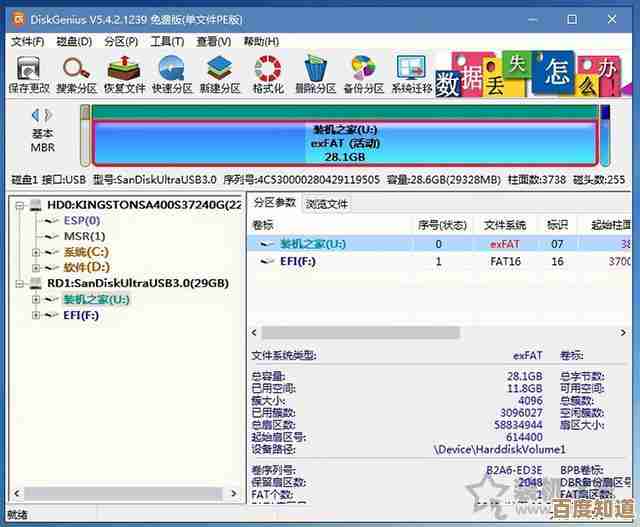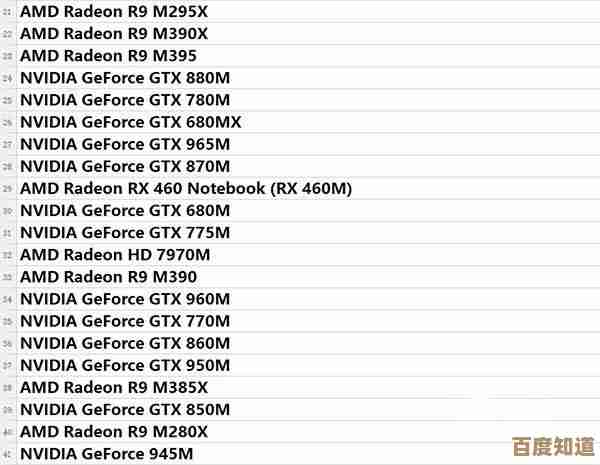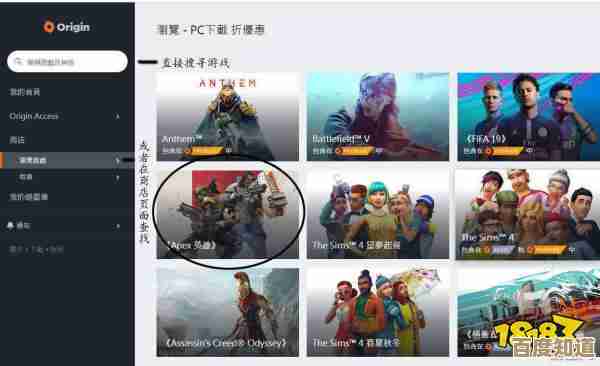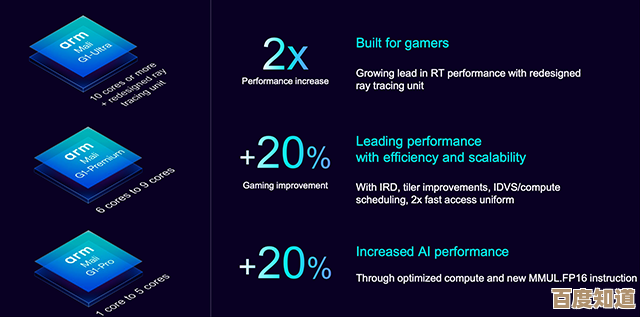掌握定时关机技巧,优化电脑电源管理实现高效工作节奏
- 问答
- 2025-11-08 05:16:46
- 2
掌握定时关机技巧,优化电脑电源管理实现高效工作节奏
我们很多人都有过这样的经历:下班时间到了,手头的工作刚好告一段落,匆匆收拾东西离开,却忘了电脑还开着;或者晚上在家用电脑看电影,看着看着在沙发上睡着了,电脑就这样亮着屏幕运行一整夜,这不仅浪费电,长期如此也对电脑硬件寿命不好,通过掌握一些简单的定时关机技巧,并优化电脑的电源设置,我们完全可以避免这些情况,让电脑的运作更贴合我们的工作和生活节奏,实现更高效、更环保的使用习惯。
最直接也最常用的方法,就是使用Windows系统自带的定时关机命令,这个方法不需要安装任何软件,非常方便,根据微软官方支持文档中提供的技术,具体操作是这样的:同时按下键盘上的“Win”键和“R”键,会弹出一个叫“运行”的小窗口,在这个窗口里,输入“shutdown -s -t 秒数”,然后按回车键就可以了,这里的“秒数”你需要自己计算一下,比如你想让电脑在1小时后关机,那就输入“shutdown -s -t 3600”(因为1小时有3600秒),输入命令并回车后,系统会弹出一个提示框,告诉你电脑将在多少分钟后自动关闭,这样你就知道设置成功了,如果你中途改变主意,不想关机了,也很简单,再次打开“运行”窗口,输入“shutdown -a”然后回车,刚才设定的关机计划就被取消了,这个方法特别适合在需要长时间下载大文件或者处理一些耗时任务时使用,你可以预估一个大概完成时间进行设置,这样即使你离开或睡着了,电脑在完成任务后也能自己关闭,不用担心它空转。
除了这种一次性的定时命令,我们还可以利用系统内置的“任务计划程序”来创建更规律、更复杂的自动关机任务,根据PCWorld网站在一篇关于自动化电脑维护的文章中介绍的理念,任务计划程序就像给电脑设一个智能闹钟,你可以设置一个每天晚上11点自动关机的任务,帮助你养成不熬夜的好习惯,设置步骤稍微多几步,但一劳永逸:在开始菜单搜索“任务计划程序”并打开;点击右侧的“创建基本任务”;给你的任务起个名字,每日自动关机”;然后选择触发时间,可以是每天、每周或者每月,我们选择“每天”,并设置好晚上11点;接着在操作选项中选择“启动程序”;在程序或脚本那里输入“shutdown”,在参数那里输入“-s -f”(-f参数是强制关闭那些可能卡住的程序);最后点完成,这样,以后每到晚上11点,电脑就会自动开始关机流程,非常适合生活作息规律的用户。
定时关机只是电源管理的一部分,要让电脑真正高效节能,我们还得会调整它的“电源计划”,在电脑的控制面板或者设置里,很容易找到“电源选项”,根据英特尔官方网站上对节能技术的解释,不同的电源计划决定了电脑在不同状态下的能耗表现,通常会有“平衡”、“节能”和“高性能”几种模式,对于大多数办公场景,“平衡”模式是最佳选择,它能在你需要时提供全力性能,在你短暂离开时自动降低能耗,你还可以点击“更改计划设置”进行更细致的调整,设置“关闭显示器”的时间,如果你离开座位开会10分钟,显示器自动黑屏,能省下不少电;设置“使计算机进入睡眠状态”的时间,比如30分钟,睡眠状态比关机启动快,又比一直开着省电得多,是日常工作中中断时的理想状态,合理设置这些选项,能让你在不牺牲效率的前提下,最大限度地节约能源。
把这些技巧结合起来用,效果更好,工作日白天使用“平衡”电源计划,让电脑根据使用情况自动调节;晚上下班时,如果确定不再用电脑,就通过运行命令设置一个延迟1小时的关机指令,给自己一个缓冲期,万一有事还能取消;创建一个每周五下班后的定时关机任务,确保周末不会因为忘记而让电脑空跑两天,这些小小的习惯,累积起来就是巨大的效率提升和能源节约。
管理电脑的开关机并不复杂,它更像是一种培养良好习惯的辅助工具,通过善用简单的命令、设置自动任务和调整电源计划,我们不仅能让电脑更好地为我们服务,延长其使用寿命,也能为节约能源做出一份小小的贡献,从而建立起一个更高效、更可控的工作和生活节奏。
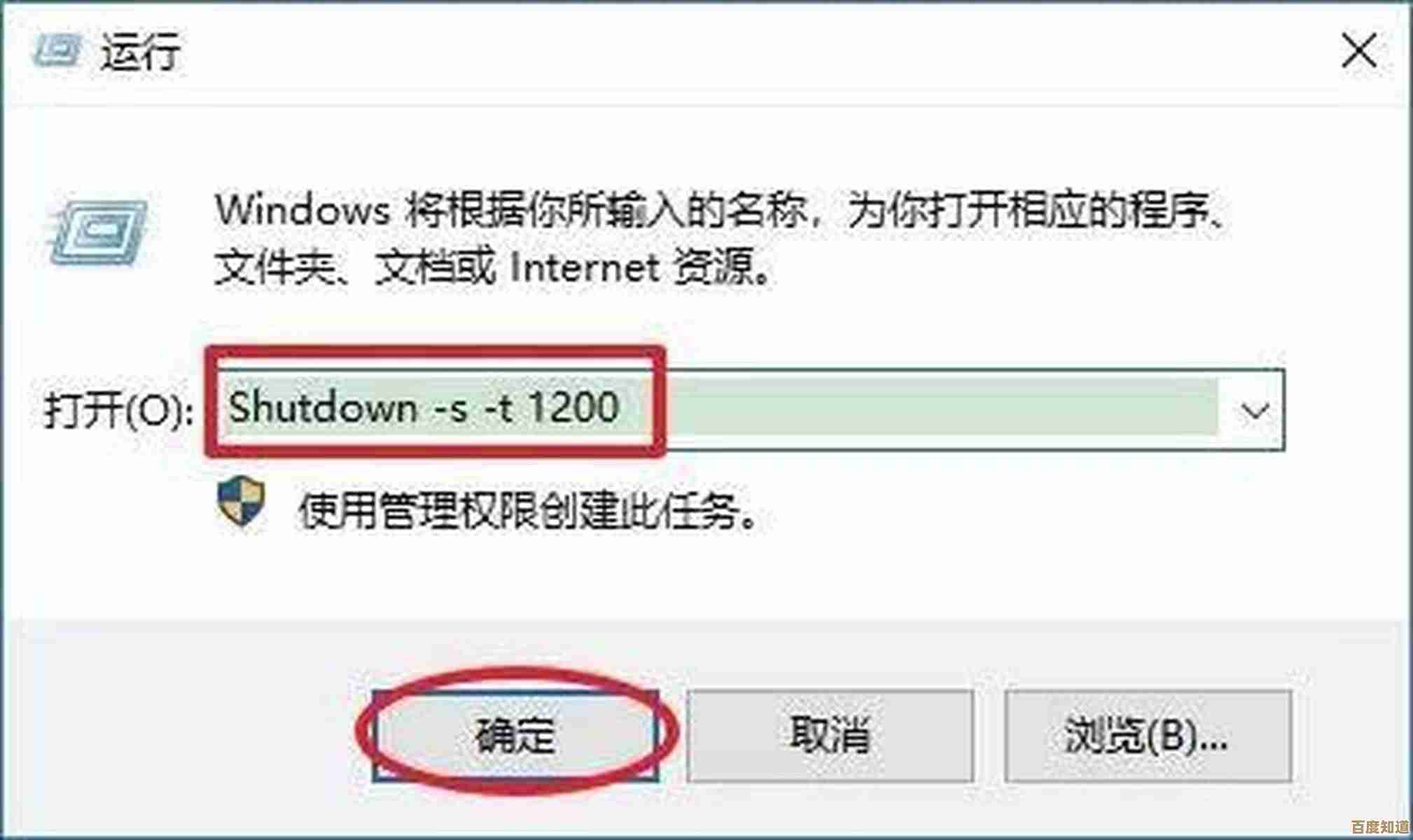
本文由盘雅霜于2025-11-08发表在笙亿网络策划,如有疑问,请联系我们。
本文链接:http://waw.haoid.cn/wenda/60755.html